Wix Studio エディタ:アニメーションについて
読了時間:2分
Wix のアニメーションをデザインに取り入れることで、デザインをさらにレベルアップさせることができます。Wix Studio エディタでは、表示させたいタイミングに基づいて 5種類のアニメーションを提供しています。
訪問者が要素にマウスオーバーしたり、クリックしたり、スクロールしたりしたときにアニメーションを表示します。また、要素が最初に読み込まれたときのエントランスアニメーションや、継続的にループするアニメーションを追加することもできます。
エントランスアニメーション
要素にエントランスアニメーションを追加して、訪問者に魅力的な体験を提供しましょう。要素が最初に表示されたときにアニメーションが表示されるため、注意を引くことができます。多くの種類から選択し、クライアントのニーズに合わせてカスタマイズできます。
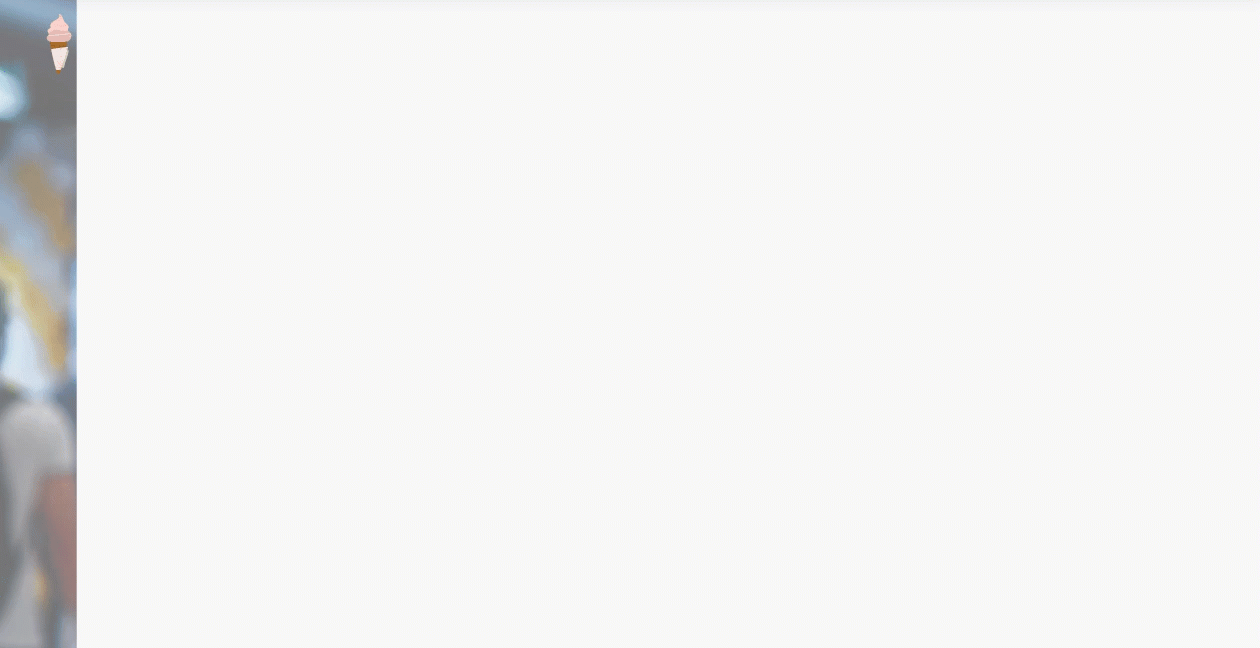
ホバー・クリック操作
訪問者が要素にマウスオーバーまたはクリックしたときに表示されるクールなエフェクトを追加します。ホバー / クリックで、要素を変形させたり、移動させたり、新しいコンテンツを表示させたりすることができます。
デザイン済みのエフェクトから選択するか、正確な仕様でカスタムエフェクトを作成します。タイミング、順序、イージングを管理してすべてを結び付け、エディタから直接プレビューします。
要素間のインタラクションを作成することもできるため、ある要素にマウスオーバーまたはクリックすると、別の要素がアニメーション化されます。
以下の例では、段落にマウスオーバーすると、ボタンと画像が移動します。
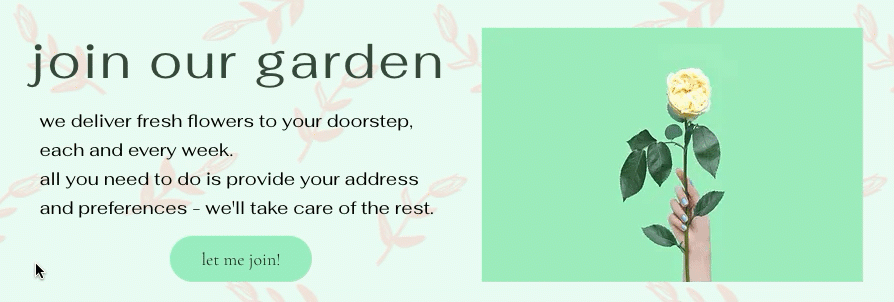
スクロールアニメーション
スクロールによるアニメーションでエンゲージメントを高め、面白いエフェクトを作成しましょう。アニメーションの進行状況は、訪問者が上下にスクロールすると前後に移動するスクロール位置に直接関連しています。
要素間のインタラクションを作成することもできるため、ある要素をスクロールすると、別の要素がアニメーション化されます。
以下の例では、タイトルまでスクロールするとリピーターが大きくなります。
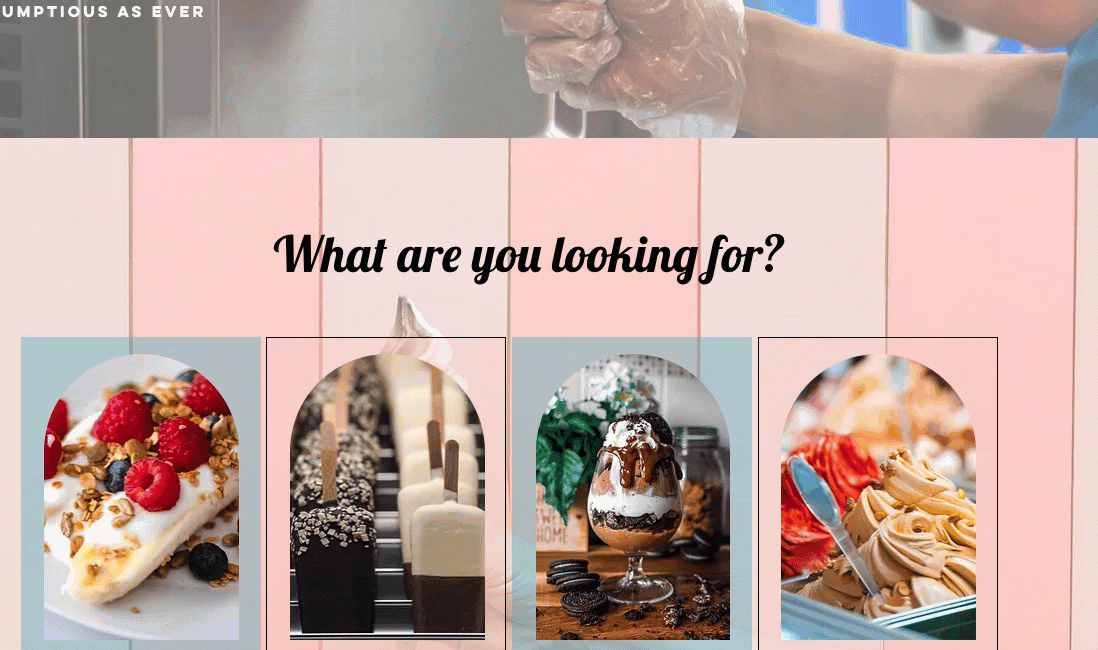
ループアニメーション
連続的にループするアニメーションを使用して、デザインに躍動感を与えましょう。訪問者に注目してもらいたいどの要素にもループアニメーションを追加することができます。

お役に立ちましたか?
|